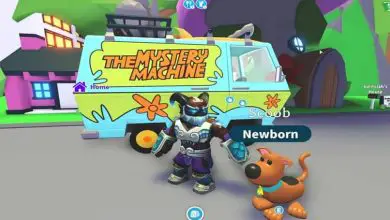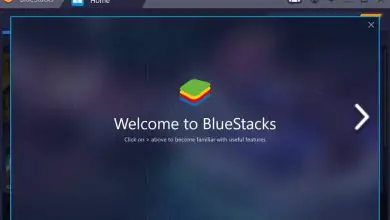Come eseguire Free Fire a schermo intero su Android con Notch

Tuttavia, in alcuni nuovi cellulari hanno il famoso «Notch» che è fisico sulla mica, e suonarlo è un po’ fastidioso a causa di problemi di utilizzo dello schermo. Invitare i tuoi amici a giocare a Garena Free Fire potrebbe essere influenzato.
Fortunatamente c’è un modo per correggere questo problema, che è solo un problema di configurazione, che può essere ottenuto dallo stesso computer
Cos’è la tacca?
Il Notch, come accennato in precedenza, è un elemento fisico incorporato nella maggior parte dei nuovi telefoni e la sua forma dipenderà dalla marca del telefono cellulare.
Questo di solito incorpora la fotocamera frontale, e occupa uno spazio minimo nella parte superiore dello schermo del dispositivo (al centro) per sfruttare gli angoli e incorporare altri elementi grafici come l’ora e la batteria. Pertanto, è fondamentale capire di cosa si tratta e come nascondere il Notch sullo schermo di Android.
Perché in Free Fire non mi consente di utilizzare lo schermo intero?
Così era all’inizio, oggi si tratta di ridurre il più possibile in modo da non dividere in due lo schermo come avveniva con i modelli precedenti risalenti al 2018.
Ma la domanda importante qui è: come fa questo elemento a non consentire a Free Fire di giocare comodamente a schermo intero? La risposta è molto semplice.
Poiché è un gioco di controlli, ma è sviluppato su un telefono, l’ideale è sfruttare la maggior quantità di spazio e visione sullo schermo.

Quando il gioco è in esecuzione, il cellulare generalmente nasconde la sezione dello schermo in cui si trova la bambola con una striscia nera, limitandola.
Il che, anche se si pensa che sia l’ideale, non lo è. La verità è che i giocatori preferiscono avere e utilizzare più spazio possibile per funzionare bene all’interno dell’applicazione.
Pertanto, questa configurazione non è molto apprezzata dagli utenti di Free Fire. Quello che non sanno è che è possibile correggere questo problema e utilizzare l’intero schermo.
Come mettere la tacca in Free Fire
È possibile disabilitare questa opzione per nascondere il Notch e ottenere una migliore esperienza di gioco, dal momento che dobbiamo semplicemente modificare alcune impostazioni sul nostro dispositivo.
Configura lo schermo intero
Per modificare questa impostazione e poter giocare a Free Fire a schermo intero, devi andare nelle impostazioni del dispositivo, accedendo dall’icona » Impostazioni «.
All’interno di questo, navigherai per trovare un’opzione che dice » Mostra schermo intero » che deve essere selezionata facendo clic su di essa.
Lì, dovresti trovare un cursore con la seguente dichiarazione » Regola la forma della tacca «. Deve essere disabilitato per impostazione predefinita.
Questa opzione deve essere attivata per procedere con la configurazione, in quanto ne sbloccherà un’altra sottostante con il nome di » Notch nelle singole app «.
Per continuare, devi entrare in questo segmento, che mostrerà quindi un elenco di tutte le applicazioni installate sul dispositivo.
Si noterà che, nella riga di ogni programma, sul lato destro, è presente l’impostazione applicata a ciascuno, che normalmente verrà mostrata in “ Auto ”.

Ciò significa che il sistema determinerà come regolare al meglio il modo in cui il Notch deve essere visualizzato mentre l’applicazione è in esecuzione.
Quindi, la prossima cosa è trovare il Free Fire all’interno di tale elenco e selezionarlo facendo clic su di esso per modificare l’impostazione da » Auto » a » Mostra sempre tacca «.
In questo modo verrà rimossa la striscia che sembrava nascondere il Notch, rendendo possibile ora giocare a Free Fire a tutto schermo senza problemi.
È importante tenere presente che non tutti i telefoni cellulari possono avere le stesse scorciatoie. L’impostazione della tacca può essere trovata nella sezione sopra menzionata o in » Display> Smorfia » o » Display> Notch «.